每個邁向專家級攝影師、影片編輯者、遊戲玩家,或甚至網路作家的人,都希望自己使用電腦的經驗能夠更加有效率,如果又能夠減輕雙眼疲勞、又能夠維持更舒適的姿勢,如此就有助於改善工作環境,進而產生更大的效益…講了這麼多,所以蘋果迷小編 andytsai 才下定決心要邁向 Pro 級作家之路,就終於買了能夠幫助達到以上幾點需求的配件 — 外接液晶螢幕!
本篇文章非工商,純粹以對於學生來說,價位還負擔得起的 LG 22MP58VQ-P 螢幕作為開箱範例,並且簡單講解 Mac 雙螢幕的設定方式與使用方法。
廢話不多說,盡快來開箱吧~~
—-
最新最快的蘋果相關資訊,最完整的蘋果系統教學,請幫《蘋果迷applefans.today》按讚
—-
LG 22型 AH-IPS RF 液晶顯示器 開箱介紹
規格&價位
現在的顯示器最低價位大約落在 $2,500 左右,就有二十幾吋的機型可供選擇,但如果想要支援 HDMI 畫質,就至少要 $3,000↑;小編今天購買的機型其實十分不錯,就代表其實不到四千塊錢,就已經能夠擁有 IPS 技術,且支援 HDMI 的螢幕了。

組裝
開箱之後才發現,原來螢幕比原本想像得更輕薄,重量也沒想像得重(約3kg),而且組裝起來也十分簡單,幾乎不必看說明書也能兩分鐘搞定。

小編在此提醒各位,大部分此價位的螢幕是不會主動附贈 HDMI 傳輸線的,但是大部分都會附贈 VGA 連結線,所以要使用 HDMI 的話,就必須另外購買。
▼「HDMI 對 HDMI 」連結線

而關於 HDMI,蘋果只有「配備 Retina 顯示器的 MacBook Pro」才有直接內建於機身的 HDMI 連結阜,其餘包括 iMac、MacBook Air 等等機型,還必須另外購買一個
「Mini DisplayPort 轉 HDMI 的轉接器」,或者直接購買「Mini DisplayPort 對 HDMI 的連結線」即可。
*註:12吋 MacBook 僅配備 USB Type-C,故需要「Type-C 轉 HDMI」的轉接器。
▼ Mini DisplayPort 連結阜長這樣(與 Thunderbolt 介面相通)

淺談 VGA 與 HDMI 的差別
許多人會提問:「為什麼大部分的投影機都是要接一條 VGA 線,但現在愈來愈多筆電都把 VGA 連結阜拿掉放,要怎麼辦?」
事實上,VGA 已經是一個很古老的技術了,也因著年代久遠的緣故,投影機勢必會留下它,才得以供給所有硬體裝置來使用影像輸出;現代愈來愈講求螢幕解析度與顏色呈現,而 VGA 是屬於「類比訊號」,跟「數位訊號」的 HDMI 大不相同,因為 HDMI 是直接傳輸數位訊號,所以用於電腦螢幕,當然相較 VGA 清楚很多,顏色也較準確、穩定。
另外,HDMI 支援影像與音訊,故不需要再像從前的電視一樣連接紅黃白線(影像+左右聲道, 俗稱AV端子),只要一條線就能搞定一切。
另一個也屬於數位影像(品質比 VGA 好),但不支援音訊,且連結阜體積也較大的 DVI 連結阜,地位站在 VGA 與 HDMI 的中間,也是可以納入考慮的對象,而且價格不用到三千多塊,就有支援 DVI 的螢幕了,所以使用 DVi 也能體驗到準確度更高、更穩定的數位影像。
※注意:雖然 HDMI 也支援音訊輸出,但請記得確認您購買的顯示器是否有揚聲器,因為大部分的顯示器是不會有揚聲器的,除非再從顯示器端接出音響使用(如下圖藍色3.5mm輸出接頭)。
▼ 購買顯示器前,必須看清楚它擁有哪些影像輸入介面可用(下圖 “D-SUB IN” 就是 VGA 的意思)

組裝後與試用
講了這麼久的影像輸入,也該組裝好螢幕了。
將它擺上桌面後,與原本估計尺寸所預留下來的空間一模一樣(做過功課有差啦!!),而且,這種弧形的螢幕腳設計也使得桌面的空間不會有被塞滿的感覺,放在桌上仍覺得清爽不擁擠。

實際開啟後,1920*1080 的解析度算是十分清晰了,比 MacBook Air 本身的螢幕解析度高多了…
對於買不起 Retina MacBook Pro 的學生來說,這樣四千元以內就能夠享受雙螢幕,又能護眼,算是夠值得了~
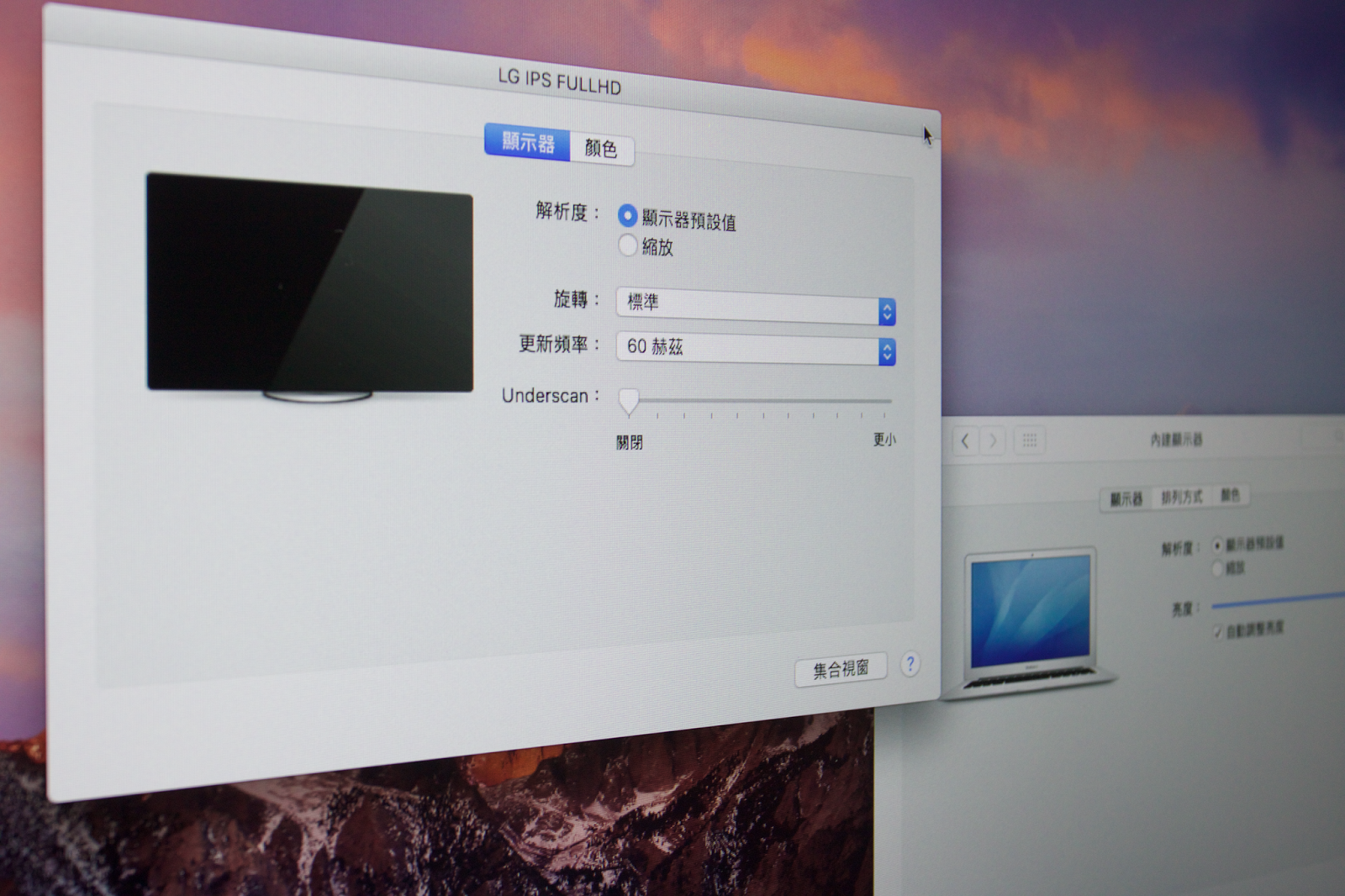
將轉接頭與 HDMI 接好之後,Mac 自動偵測有新的輸入端,完全不用設定,就大功告成啦!
不過如果不是要讓螢幕跟 Mac 顯示的畫面同步,也就是說,要作為「延伸螢幕」來使用的話,就要打開「系統偏好設定」>「顯示器」>「排列方式」,把「鏡像顯示器」選項取消勾選,才會變成第二個延伸螢幕。
「排列方式」設定畫面亦可設定這個外接螢幕的“方向”,如果放在右邊的話,在 MacBook 把游標一直往右邊移動,就會自動跑到另一個顯示器去了。

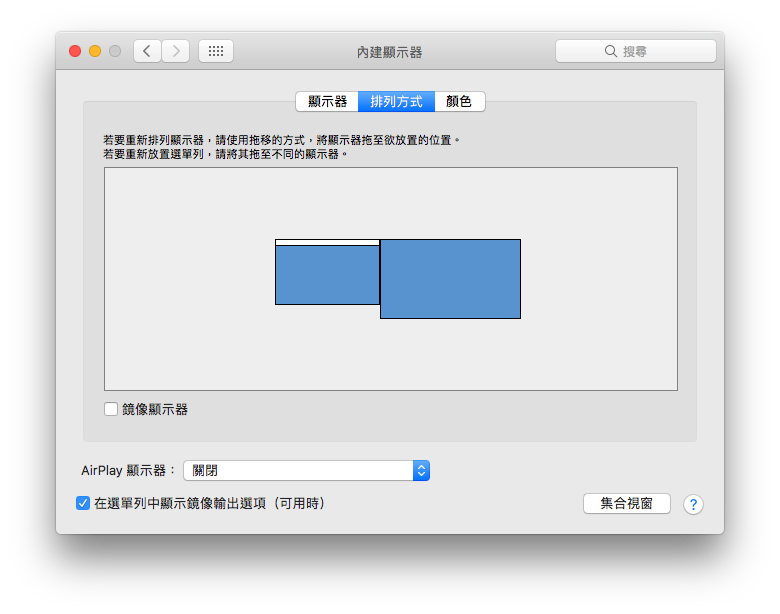
結語
首次體驗一台電腦搭配雙螢幕,有種進階 Pro 級的感覺,書桌立刻變成為小型 WorkStation!

對於 Mac 簡單的使用方式,再搭配放在哪個顯示器都一樣清楚漂亮的系統字體,真的讓整個工作空間看起來更強大,又賞心悅目;對於需要一邊參閱文獻一邊寫報告、想用延伸螢幕功能模擬簡報練習、又想一邊看蘋果發表會一邊寫網站文字稿的人來說,多一個螢幕就像多一張桌子,不必將所有雜亂的東西都擺在一起,而是為自己打造一個更舒適、有效率的工作空間!
小編也才剛開始體驗這樣更加強大的 Mac 工作環境,日後有更多厲害的小技巧或分享,會再繼續分享給大家~請持續關注 蘋果迷 applefans.today 網站吧!
若想要獲得第一手的蘋果相關訊息,歡迎到 蘋果迷applefans.today 官方粉絲團 按個讚,也歡迎加入有一萬多個高手在內的 蘋果迷臉書社團 跟大家互動喔!









